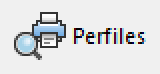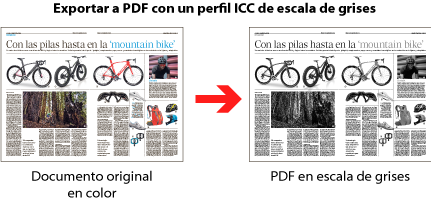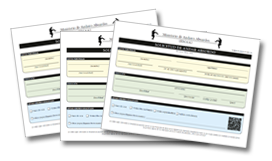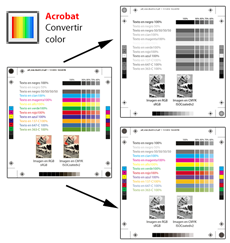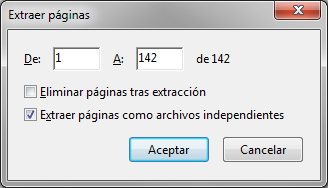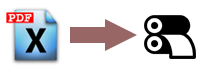Cómo corregir con Acrobat las líneas demasiado finas en un PDF
En el primer perfil de comprobación que creamos, le pedimos a Acrobat nos avisase de un par de errores. Ahora veremos cómo pedirle que corrija cualquier línea menor de 0,3 puntos de grosor para que tenga al menos 0,3 puntos. Así evitaremos la presencia de líneas demasiado finas, lo que puede dar problemas en agunos sistemas de impresión.
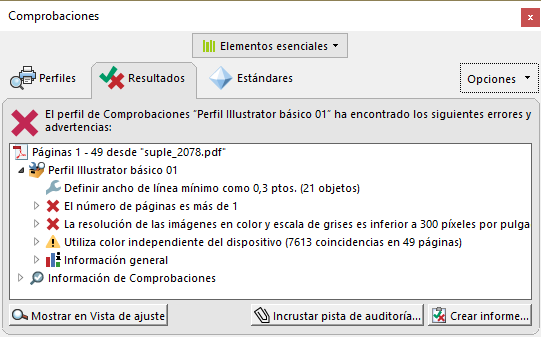
La forma más sencilla de añadir una reparación es duplicar una que ya exista y partir de ahí, modificándola. Afortunadamente, Acrobat contiene tantas reparaciones que es fácil encontrar a alguna que, por lo menos, se aproxime a lo que deseamos y sea fácil de modificar —eso si es que no podemos usarla directamente.